Mõnikord peate filmi, rakenduse või uue mängu jaoks ruumi vabastamiseks oma telefoni või tahvelarvuti mälu tühjendama. Android pakub selleks mitut viisi.

Juhised
Samm 1
Google Play teenuse kaudu installitud rakenduste desinstallimine on lihtsaim selle kaudu. Kuid see meetod töötab ainult siis, kui teil on Interneti-ühendus. Selleks käivitage Google Play.
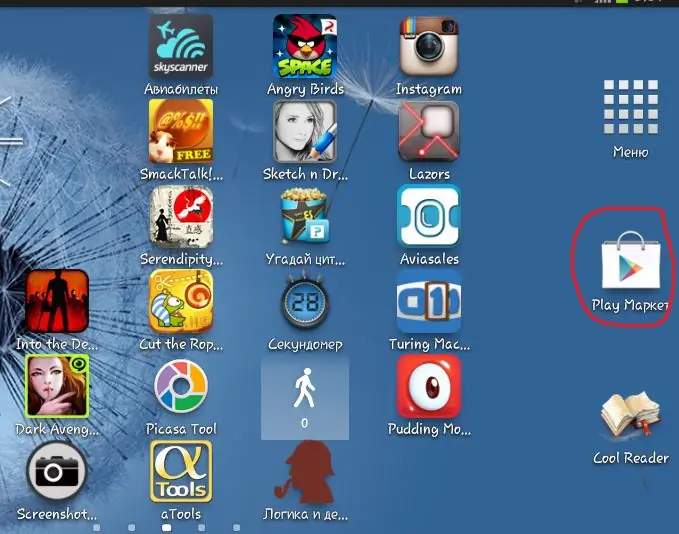
2. samm
Avatud rakenduses klõpsake veel kord Google Play ikoonil ja valige rippmenüüst "Minu rakendused".

3. samm
Valige desinstallitav rakendus. Võite minna täieliku kirjeldusega lehele ja kustutada selle sealt, kuid kiiremini valige avanenud vahekaardil üksus "Kustuta".
4. samm
Rakendus palub teil kindlasti toimingu kinnitada, nii et te ei saa midagi olulist kogemata kustutada.
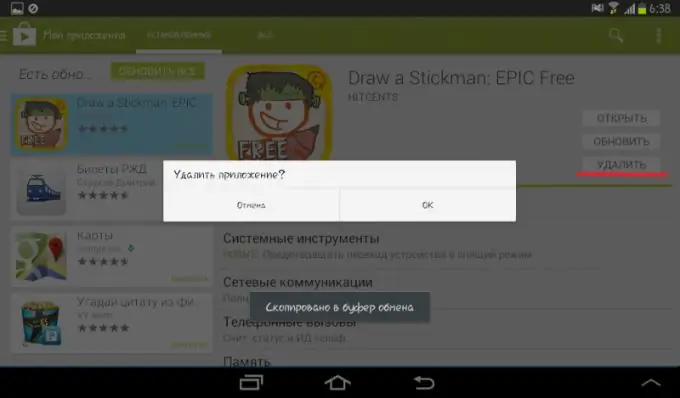
5. samm
Kui te ei soovi Google Playd kasutada või teil pole võrguühendust, minge menüüsse ja valige „Seaded“. Standard silt näeb välja nagu käik.
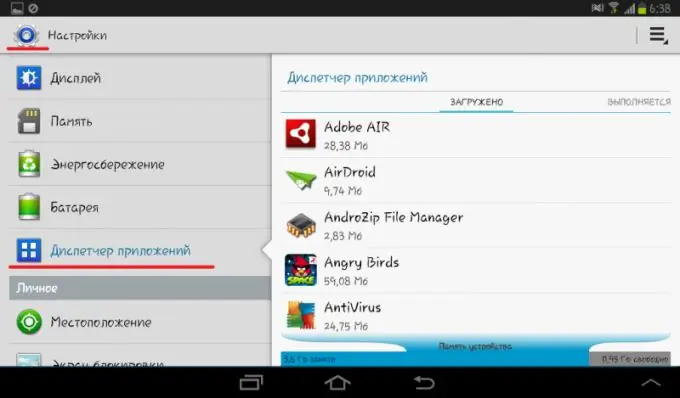
6. samm
Seadetes leidke üksus "Application Manager", mõnes seadmes nimetatakse seda lihtsalt "Applications".
7. samm
Klõpsake sobival üksusel ja kinnitage kustutamine. Kui selle rakenduse jaoks pole üksust "Kustuta", on see süsteemne ja vajalik seadme tavapäraseks toimimiseks.
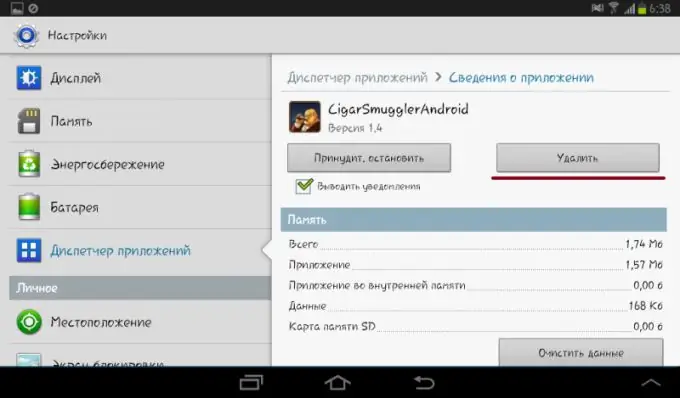
8. samm
Rakendusi saate desinstallida ka tegumihalduri abil. Selleks käivitage see ja valige üksus "Allalaaditud".
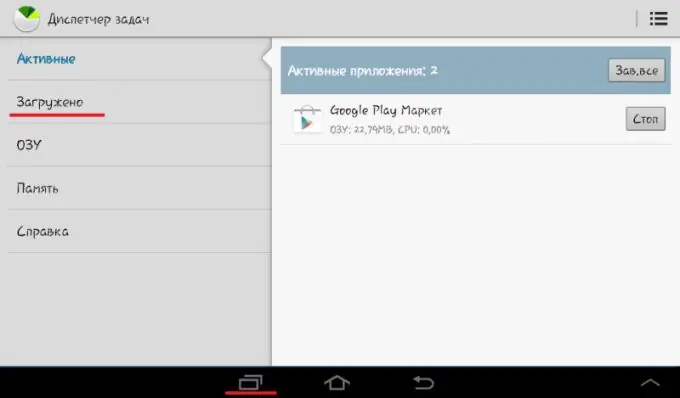
9. samm
Kinnitage rakenduse eemaldamine ja sulgege tegumihaldur. See ja eelmised meetodid sobivad hästi Google Play kaudu installimata rakenduste desinstallimiseks.






